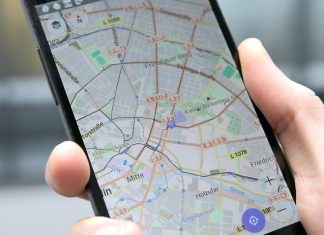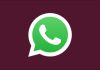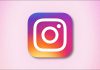ویرایش عکس در تلفن های هوشمند و تبلت های اندرویدی طی سال بسیار پیشرفت کرده است و ابزارهای قدرتمند زیادی در اختیار شما قرار گرفته است.
این در حالی است که به نظر می رسد که در مورد قرینه سازی عکس در تلفن های هوشمند اندرویدی کمتر بحث شده است.
ویژگی Crop و rotate تقریباً جز همه برنامه های ویرایش عکس و تصویر در اندروید به حساب می آید، اما اگر فقط می خواهید یک تصویر را معکوس (قرینه) نمایید چه کاری می بایست انجام داد.
برخی از برنامه های دوربین (camera) با دوربین جلوی خود می توانند عکس های آینه ای (قرینه ای) بگیرند. به عنوان مثال برنامه Google Photos یکی از محبوب ترین برنامه های عکس در اندروید است.
ابزارهای ویرایش تصویر در اندروید به شما این امکان را می دهد یک تصویر را برش (Crop) ، چرخش (rotate) و حتی تنظیم پرسپکتیو انجام دهید، اما قرینه تصویر و عکس در هیچ جای آن پیدا نمی شود.

برنامه های زیادی در فروشگاه Google Play وجود دارد که هدف آنها رفع این اشکال می باشد ، اما اکثر آنها دارای تبلیغات هستند.
بهترین راه حل استفاده از برنامه ای که Google تحت نام Snapseed معرفی نموده است.
این یک برنامه قدرتمند برای ویرایش عکس است ، البته ما تنها به ابزار معکوس کردن تصویر (flipping) نیاز داریم.
برای این منظور ابتدا برنامه Snapseed را از فروشگاه گوگل پلی در دستگاه اندروید خود دانلود نمایید.

سپس اپلیکیشن نصب شده را باز نمایید و بر روی دکمه بزرگ با آیکون + که در مرکز صفحه قرار دارد ضربه بزنید.

اگر اولین باری است که از برنامه استفاده می کنید، از شما خواسته می شود به آن اجازه دسترسی به رسانه (media) در دستگاه اندرویدی خود را بدهید. برای ادامه مراحل بر روی گزینه Allow ضربه بزنید.

دوباره بر روی دکمه + ضربه بزنید و تصویری را که می خواهید معکوس نمایید را انتخاب کنید.

با باز شدن تصویر در برنامه ویرایشگر، از نوار پایین به تب Tools بروید.

اکنون دسته ای از ابزارهای ویرایش عکس را مشاهده می کنید. گزینه ایی که ما می خواهیم Rotate است.

اکنون بر روی آیکون معکوس کردن (flip) در نوار پایین ضربه بزنید.

اکنون تصویر به صورت افقی برگردانده می شود.
اگر می خواهید به جای آن به صورت عمودی معکوس شود ، می توانید از دکمه چرخش همراه با دکمه flip استفاده نمایید.

بعد از پایان کار بر روی دکمه تایید در گوشه پایین و سمت راست برنامه ضربه بزنید.

برای ذخیره ی تصویر، گزینه Export را از نوار پایین انتخاب کنید.

تعدادی گزینه برای ذخیره تصویر وجود دارد:
- حالت Save به راحتی یک کپی از تصویر اصلی ایجاد می کند.
- اگر بعد از ذخیره برخی از گزینه های اضافی را می خواهید ، از حالت Export استفاده نمایید.
- حالت Export As به شما امکان می دهد نسخه فایل را در یک پوشه خاص ذخیره نمایید.
- با استفاده از گزینه Share همچنین می توانید آن را مستقیم در یک برنامه و یا برای یک مخاطب در برنامه های پیام رسان مانند پیام رسان سیگنال به اشتراک بگذارید.